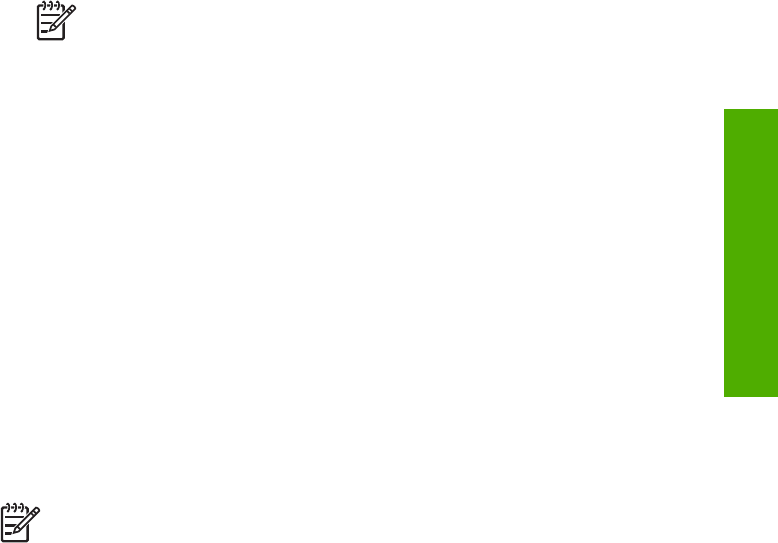-
Reageer op deze vraag Misbruik melden
Op het apparaat Officejet 5600 All-in One wordt na vervanging cartridge nog steeds "cartridgefout" aangegeven op de display en doet nog steeds niets. In de gebruikershandleiding staat hier geen oplossing voor vermeld. Wat moet ik doen?
Bayram
zaanstaal@hotmail. Com Gesteld op 27-5-2015 om 23:10-
iedere keer wordt aangegeven dat de deksel nog geopend is. Dit heb ik een poosje ondervangen om de deksel met een klein geweldje dicht te doen maar nu werkt dit niet meer. Ook wordt vermeld dat de rechter cartridge aan vervanging toe is, maar dit kan niet want dat is net een nieuwe en werkte heel goed tot voor een week terug!
Waardeer dit antwoord (10) Misbruik melden
Wat moet ik nu doen?
a.vanleersum@hetnet.nl Geantwoord op 15-6-2015 om 21:21
-
-
Ook ik zoek naar een oplossing voor cartridgefout... Zie hierover alleen maar vragen staan en geen antwoorden...???? Wat is de oplossing? Gesteld op 26-10-2014 om 13:24
Reageer op deze vraag Misbruik melden-
De oplossing bij ons was:
Waardeer dit antwoord (1) Misbruik melden
De kleurencartridge, welke overigens nog nooit gebruikt was, was de storingsbron.
Na vervanging door een nieuwe, was het euvel opgelost. Geantwoord op 26-10-2014 om 14:01
-
-
De printer doet alles goed maar er worden geen letters afgedrukt
Reageer op deze vraag Misbruik melden
Gesteld op 27-7-2013 om 18:13-
ik heb een nieuwe pc en een mij hp officejet all in one geïnstalleerd.
Waardeer dit antwoord (6) Misbruik melden
printen en scannen lukt me wel op nieuwe pc.
Maar fax kan niet gebruiken of installeren.
wat kan ik doen om fax wel te gebruiken via pc? Geantwoord op 9-11-2013 om 11:58
-
-
HOE KRIJG IK MIJN SCANNER AAN DE GANG? TOT VOOR KORT GING DIT GOED EN IK VIND DE KNOP NIET MEER Gesteld op 11-5-2012 om 17:38
Reageer op deze vraag Misbruik melden-
Mijn scanner doet het ook niet meer, eerder wel
Waardeer dit antwoord (19) Misbruik melden
Help HP hierbij niet??? Geantwoord op 30-5-2012 om 19:59
-
-
ik krijg de melding cartridgefout wat moet ik doen??? Gesteld op 1-4-2012 om 14:01
Reageer op deze vraag Misbruik melden-
Heeft u inmiddels een antwoord op uw vraag gekregen, ik heb nl hetzelfde probleem.
Waardeer dit antwoord (3) Misbruik melden
M. Horbach Geantwoord op 17-5-2012 om 13:08
-
-
Mijn HP Officejet geeft een cardridgefout aan, en moet mijn documentatie raadplegen?
Reageer op deze vraag Misbruik melden
Wat is er mis? Gesteld op 25-8-2011 om 13:42-
heb je al een antwoord? ik heb nl. de zelfde foutmelding. Geantwoord op 6-12-2011 om 22:18
Waardeer dit antwoord (7) Misbruik melden
-
-
op mijn printerscherm staat de melding: cartridgefout.
Reageer op deze vraag Misbruik melden
in de handleiding kom ik er niet achter wat het probleem is
er zitten 2 inktpatronen in, 1 nieuwe nr 56 , 1 bijna lege nr 22 wat kan het probleem zijn? Gesteld op 1-3-2011 om 10:24-
lekker hoor waar staan de antwoorden ? hd-belt@home.nl Geantwoord op 30-5-2011 om 19:26
Waardeer dit antwoord (4) Misbruik melden
-
-
Scannen via dce scanknop op het apparaat werkt niet. Er wordt gezegd dat er geen scanopties zijn geselecteerd en dat er geen verbinding is met de computer, terwijl er gewoon geprint kan worden. HP geeft hele slechte ondersteuning en geeft tot nu toe op geen enkele vraag een goed antwoord
Reageer op deze vraag Misbruik melden
Gesteld op 26-3-2009 om 19:36-
ik zit met het zelfde probleem idem dito. ik sluit mij volledig aan bij deze opmerking Geantwoord op 26-8-2010 om 17:22
Waardeer dit antwoord (1) Misbruik melden
-
-
Hi,
Waardeer dit antwoord (7) Misbruik melden
ik heb hetzelfde probleem. Hoe kun je dit oplossen (geen scanopties, raadpleeg documentatie geeft ie aan, maat ik kan ook gewoon printen). ik heb dit probleem sinds we een nieuwe computer hebben met een vernieuwde versie (windows 7) Geantwoord op 16-7-2011 om 15:13 -
ook ik heb dit probleem maar kan helaas nergens een antwoord vinden... Geantwoord op 5-1-2012 om 12:59
Waardeer dit antwoord (3) Misbruik melden